- RAR dosyalarını Windows 11'de açmak istiyorsanız, uyumlu olan hemen hemen tüm arşivleme yazılımlarını kullanabilirsiniz.
- Çoğu arşivleme yazılımı RAR arşivlerini açabilse de, RAR veri öğeleri oluşturamazlar.
- Windows 11'de RAR arşivlerini WinRAR olmadan açmak için, onları uygun şekilde dönüştürmek için her zaman çevrimiçi dönüştürücüler kullanabilirsiniz.
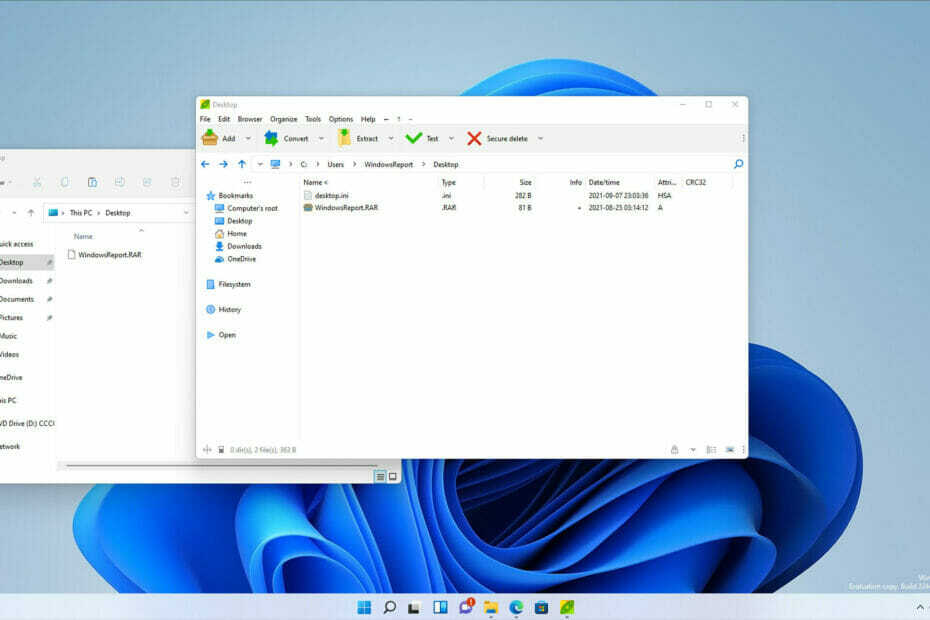
Bu yazılım, yaygın bilgisayar hatalarını onaracak, sizi dosya kaybından, kötü amaçlı yazılımlardan, donanım arızasından koruyacak ve bilgisayarınızı maksimum performans için optimize edecektir. Şimdi 3 kolay adımda bilgisayar sorunlarını düzeltin ve virüsleri kaldırın:
- Restoro PC Onarım Aracını İndirin Patentli Teknolojilerle birlikte gelen (patent mevcut Burada).
- Tıklamak Taramayı Başlat PC sorunlarına neden olabilecek Windows sorunlarını bulmak için.
- Tıklamak Hepsini tamir et bilgisayarınızın güvenliğini ve performansını etkileyen sorunları gidermek için
- Restoro tarafından indirildi 0 okuyucular bu ay
Dosyalarınızı kaliteden ödün vermeden sıkıştırmak veya gruplamak ve aynı zamanda boyutu önemli ölçüde azaltmak istiyorsanız arşivler harikadır.
Birçok farklı arşiv formatı vardır ve ZIP muhtemelen en popüler olanıdır. ZIP formatı Windows'ta varsayılan olarak desteklenirken, diğerlerinde durum böyle değil.
ZIP'in yanı sıra RAR formatı da popülerdir, ancak bu format Windows 11'de varsayılan olarak desteklenmez ve bu da açılmasını zorlaştırır.
Bu, Windows 11'de RAR arşivlerini açmanın imkansız olduğu anlamına gelmez ve bunu kanıtlamak için size onları açmanın en kolay yolunu göstereceğiz.
RAR dosyası nedir?
RAR bir arşiv dosyasıdır ve birden çok öğeyi sıkıştırırken aynı zamanda tutmak için kullanılır. Bu tescilli bir formattır, bu nedenle tüm uygulamalarla çalışmaz.
Özel yazılım olmadan RAR dosyaları oluşturamasanız bile, yine de yapabilirsiniz. onları çeşitli farklı uygulamalarla açın.
RAR, ZIP'den daha iyi sıkıştırma sunuyor mu?
RAR dosyaları, ZIP benzerlerine göre daha iyi sıkıştırma sunar ve testlere göre bu format, ZIP'e kıyasla %26,53 daha iyi sıkıştırma oranına sahiptir.
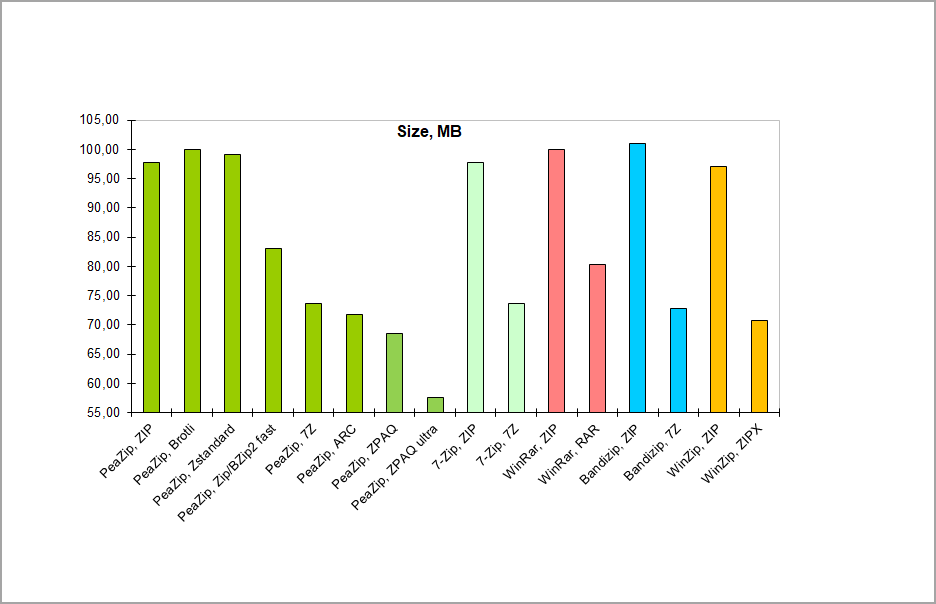
Sıkıştırma hızı ile ilgili olarak, arşiv oluştururken RAR formatı ZIP ile karşılaştırıldığında daha yavaştır.
RAR dosyalarının çıkarma hızı, sabit disk depolama kullanılırken biraz daha düşükken, çıkarma hızı SSD'lerde daha iyidir.
Bu değerlerin, kullandığınız arşivleme yazılımına bağlı olarak büyük ölçüde değiştiğini unutmayın.
Windows 11'de RAR dosyalarını nasıl açabilirim?
1. Üçüncü taraf yazılımı kullanın
- ziyaret edin 7-Zip web sitesi ve 7-Zip'i indirin.
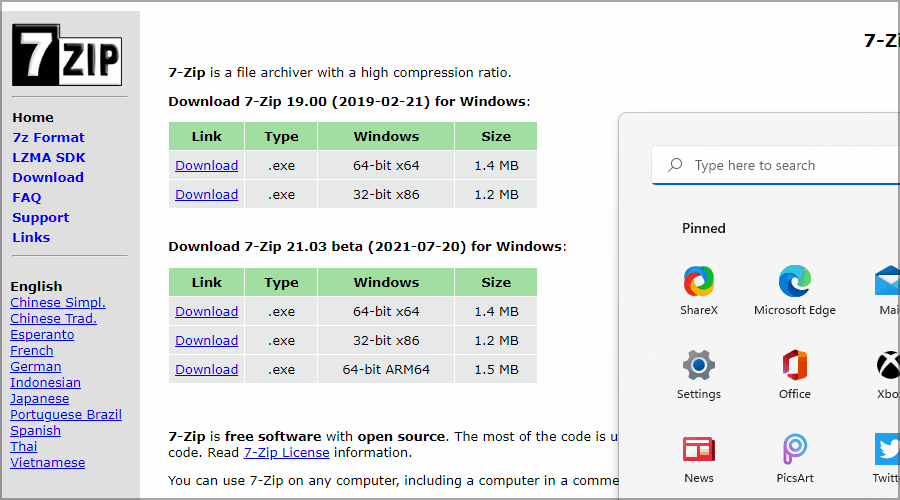
- Kurulum dosyasını çalıştırın ve 7-Zip yazılımını yükleyin.
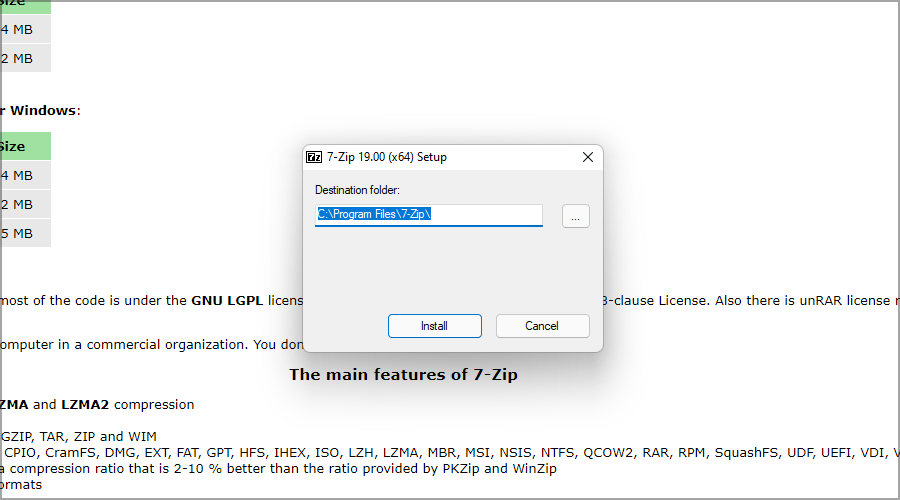
- Şimdi tıklayın Arama Görev çubuğundaki simge.
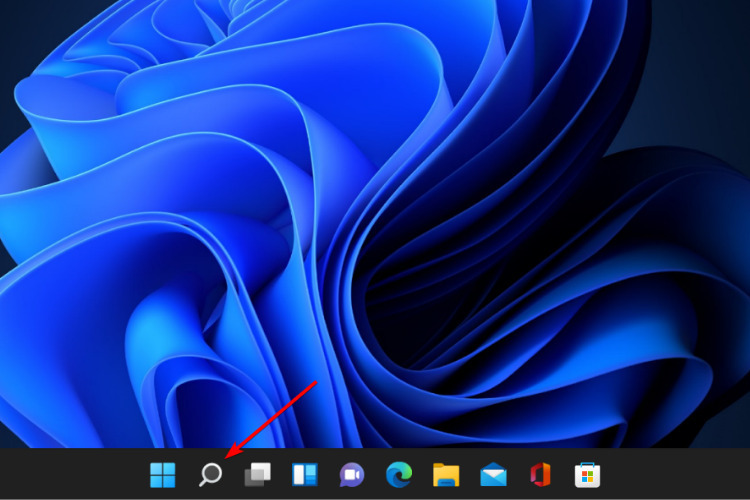
- Girmek 7-Zip ve seçin 7-Zip sonuç listesinden.
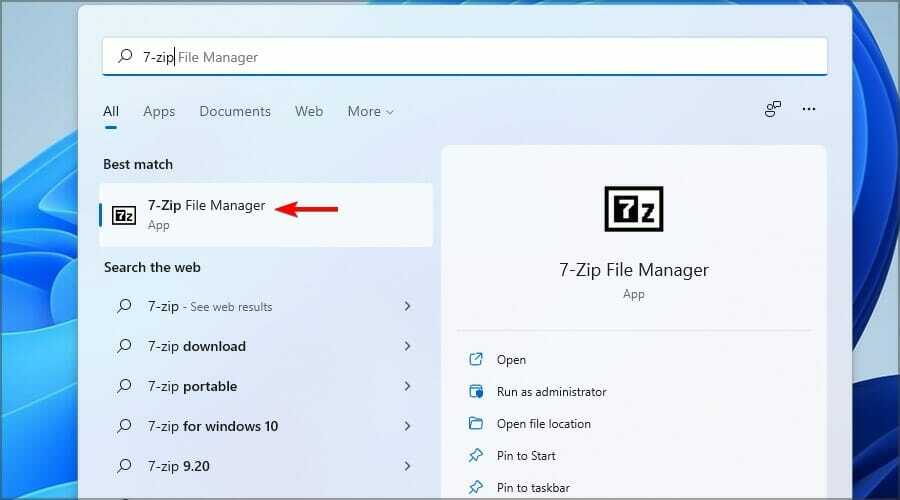
- Ne zaman 7-Zip açılır, RAR dosyanızı bulun. Dosyanızı bulduğunuzda, açmak için çift tıklayın.
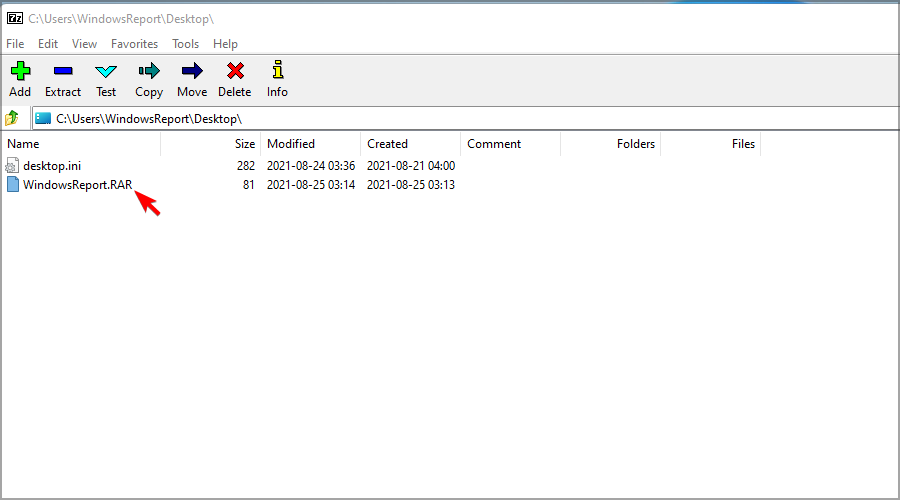
- Şimdi RAR dosyasının içeriğini görmelisiniz.
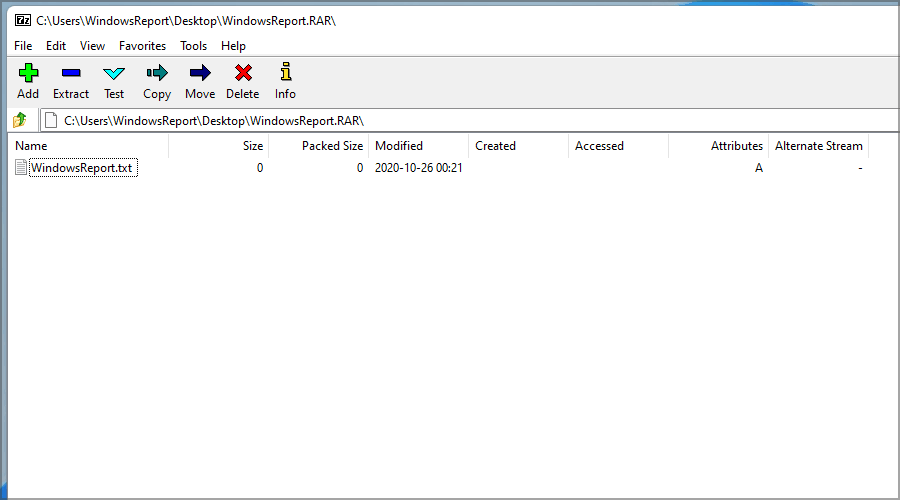
- Artık dosyaları açmak için çift tıklayabilir veya çıkarmak için sürükleyip bırakabilirsiniz.
Bu yöntem en uygun olmayabilir, ancak neyse ki, aşağıdakileri yaparak RAR dosyalarını doğrudan açabilirsiniz:
- RAR dosyanızı bulun.
- Sağ tıklayın ve seçin Daha fazla seçenek göster.
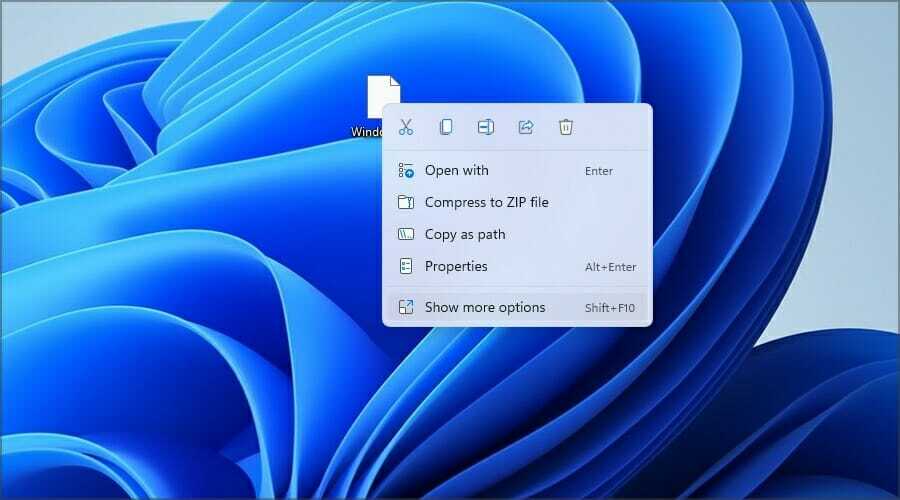
- Şimdi genişlet 7-Zip bölümünü seçin ve Açık Arşiv seçenek.
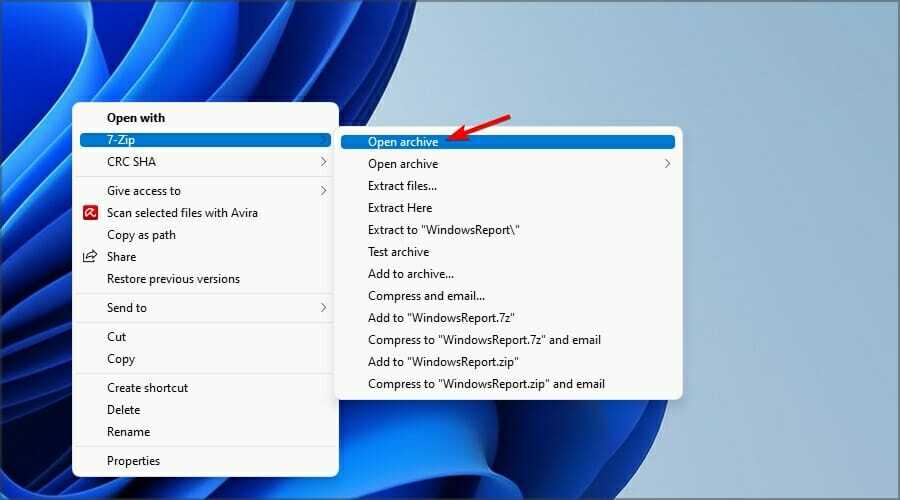
Ayrıca aşağıdakileri yaparak RAR dosyalarını 7-Zip ile varsayılan olarak açılacak şekilde ayarlayabilirsiniz:
- RAR dosyasına çift tıklayın.
- Tıklamak Daha fazla uygulama.
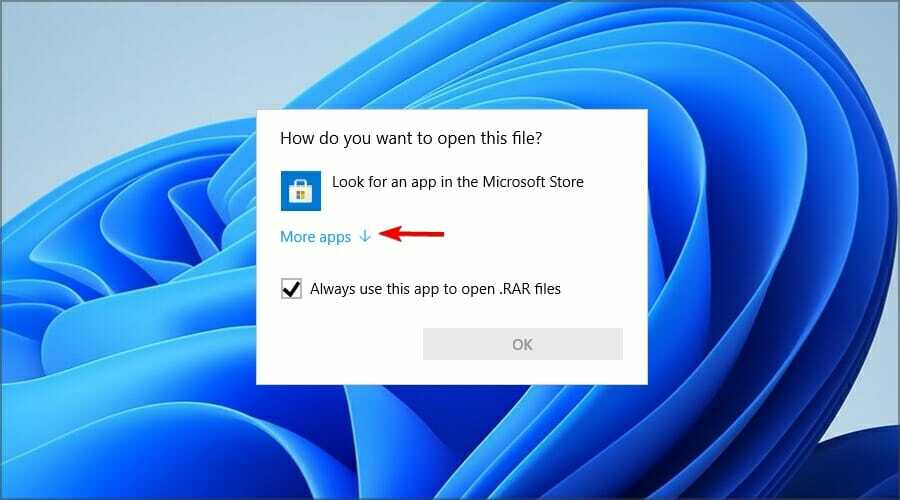
- Kontrol etmek RAR dosyalarını açmak için her zaman bu uygulamayı kullanın.
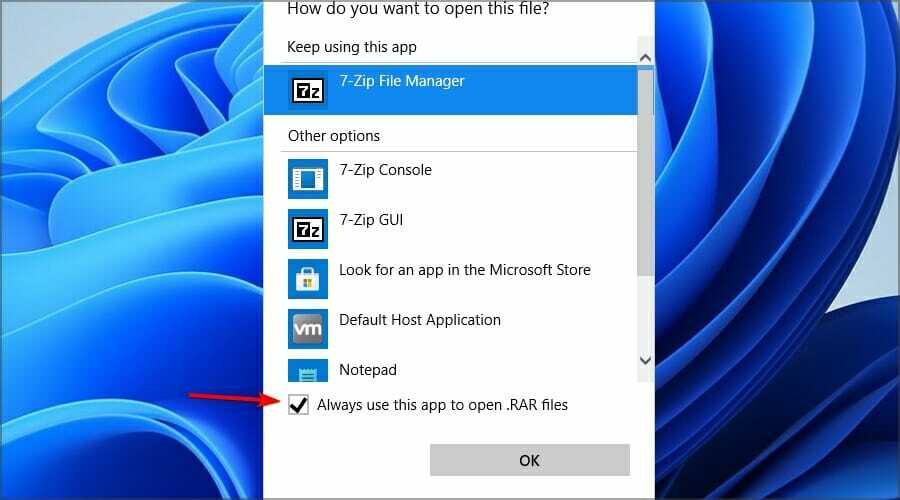
- şimdi seç Bu bilgisayarda başka bir uygulama arayın.
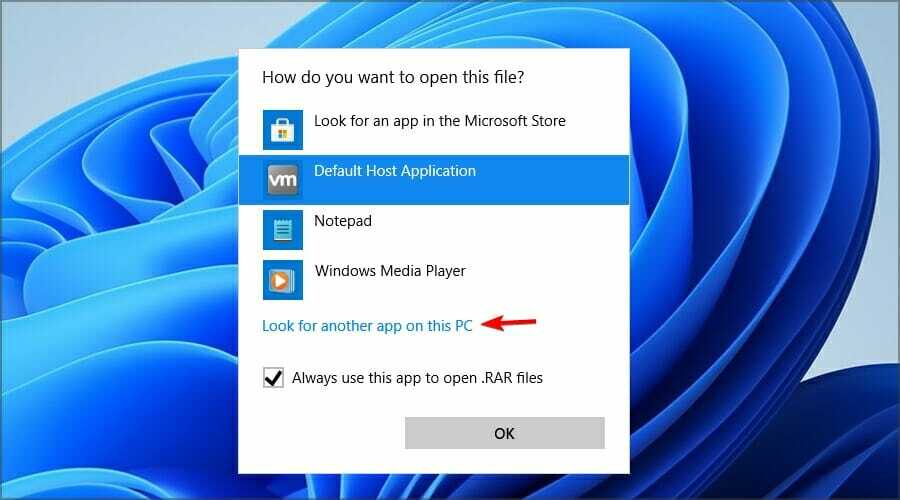
- 7-Zip kurulum dizinine gidin. Varsayılan olarak, şöyle olmalıdır:
C:\Program Dosyaları\7-Zip - Şimdi çift tıklayın 7zFM.
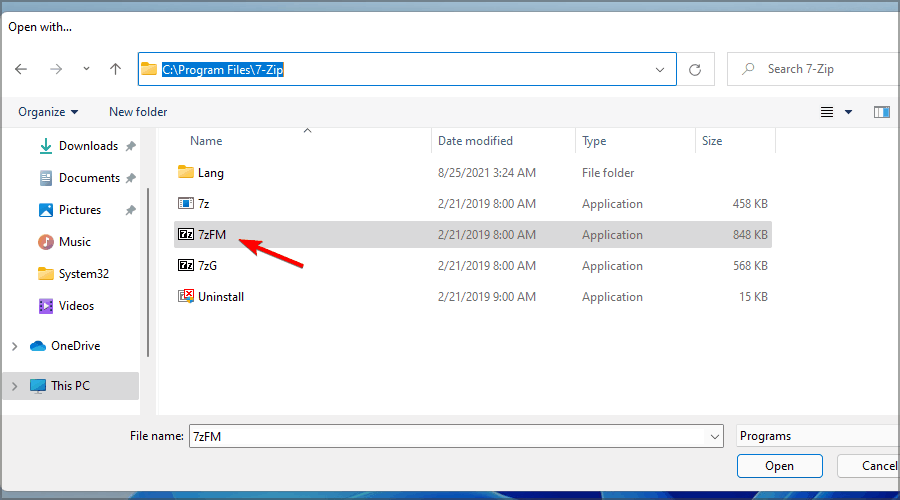
- Dosya şimdi açılmalıdır.
- Her şeyi doğru yaptıysanız, RAR dosyası artık yeni bir simgeye sahip olacak ve her zaman 7-Zip ile açılacaktır.
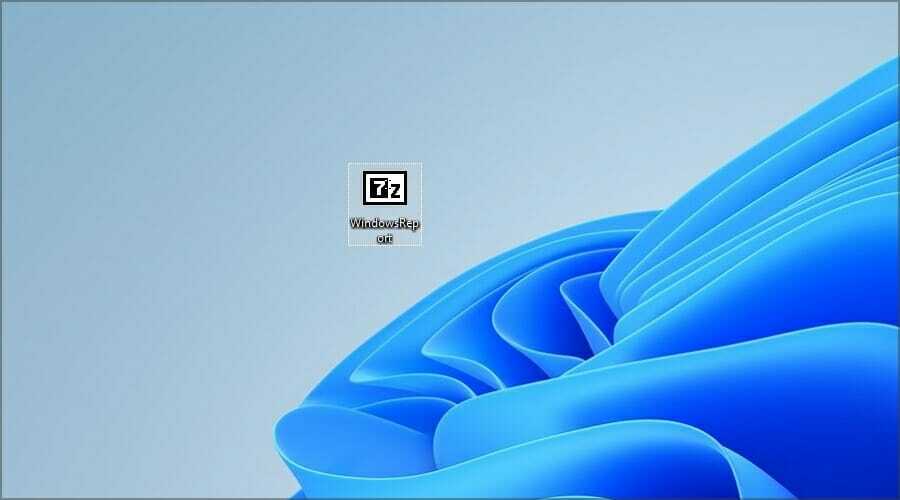
RAR dosyalarını Windows 11'de açmak, üçüncü taraf yazılımlar olmadan mümkün değildir, bu nedenle birçoğu RAR dosyalarını açmak için 7-Zip kullanıyor.
7-Zip sağlam bir uygulamadır, ancak kullanıcı dostu değildir ve belirli özelliklerden yoksundur, bu nedenle RAR dosyalarını açmak için daha kullanıcı dostu ve gelişmiş bir uygulama arıyorsanız, kullanmayı deneyin. WinZip Bunun yerine.
2. Çevrimiçi dosya dönüştürücüleri kullanın
- git Cloudconvert RAR to ZIP sayfası.
- Tıklamak Dosya Seç.
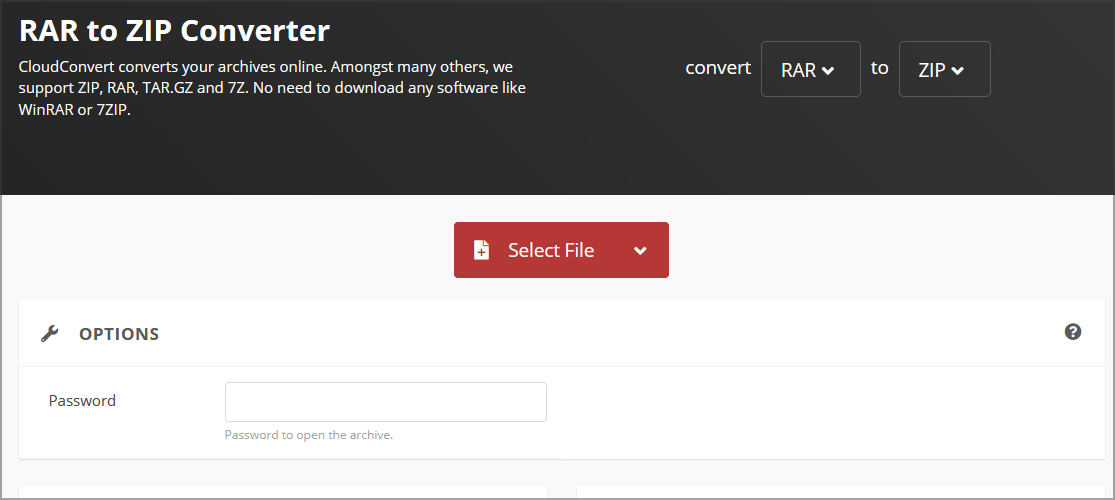
- Dosyanızı bulun ve çift tıklayın.
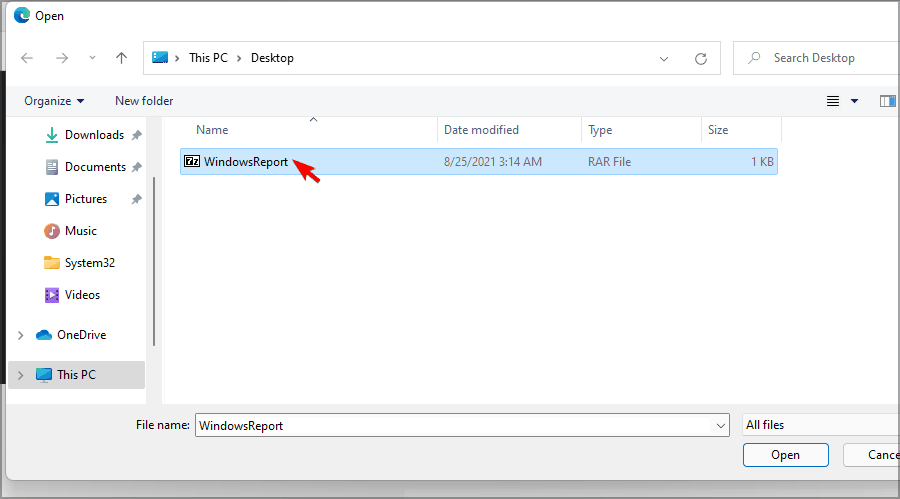
- Dosya yüklenirken ve işlenirken bekleyin. Bu, yükleme hızınıza ve RAR dosyasının boyutuna bağlı olarak biraz zaman alabilir. Tıklamak Dönüştürmek.
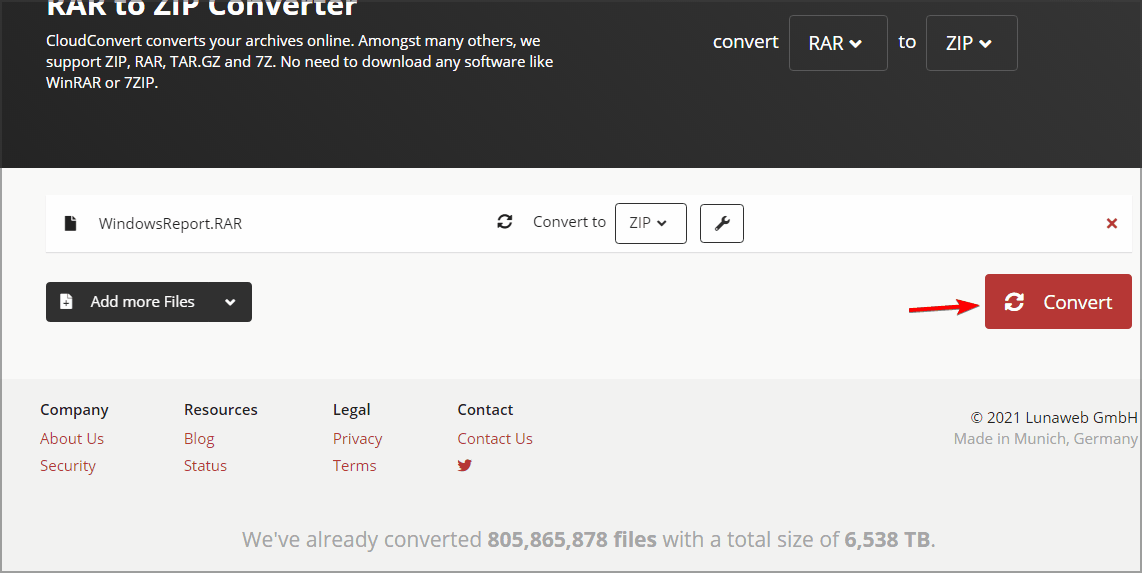
- Dönüştürme tamamlandığında, tıklayın İndirmek ZIP dosyanızı indirmek için düğmesine basın.
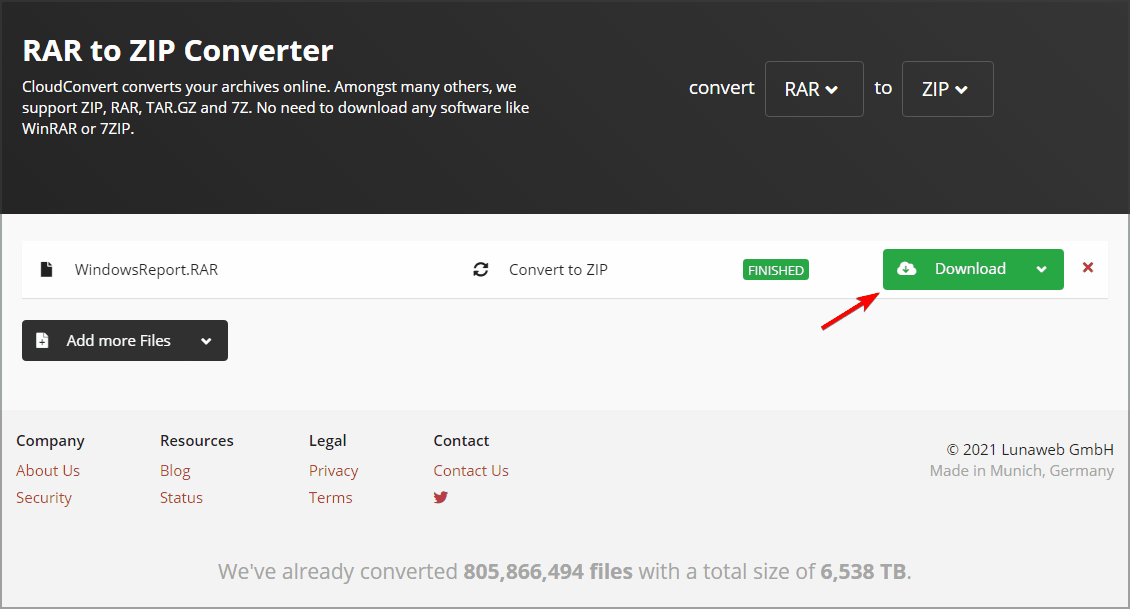
- ZIP dosyasını indirdikten sonra herhangi bir dosya gibi açabilirsiniz.
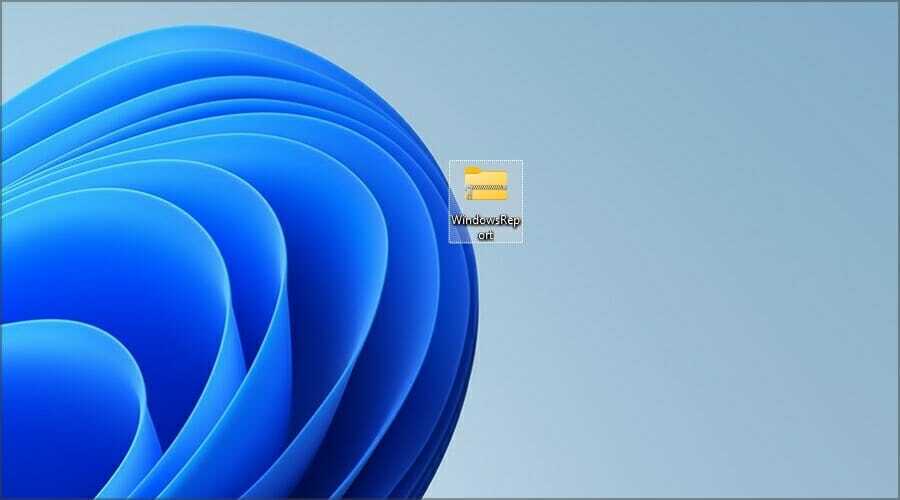
RAR ve ZIP arasındaki farklar nelerdir?
RAR ve ZIP arasındaki en büyük fark, ikincisinin açık kaynaklı bir format olması ve herhangi bir dosya arşivleme yazılımıyla çalışabilmesidir. Hemen hemen tüm işletim sistemlerinde yerel ZIP formatı desteği vardır, bu nedenle onu açmak için özel bir yazılıma ihtiyacınız yoktur.
Öte yandan, RAR açık kaynaklı bir format değildir ve bu dosyaları belirli uygulamalarla açabiliyorken, yalnızca WinRAR yazılımı ile oluşturabilirsiniz.
WinRAR tescilli bir yazılım olmasına rağmen, asla sona ermez, bu nedenle süresiz olarak kullanmaya devam edebilirsiniz.
RAR formatı, farklı bir sıkıştırma algoritması nedeniyle daha iyi bir sıkıştırma oranı sunar ve şifrelemeye gelince, her iki format da hem 128-bit hem de 256-bit şifrelemeyi destekler.
Sıkıştırma oranı ve farklı yazılım ve işletim sistemleriyle uyumluluktaki bazı farklılıkların yanı sıra, RAR ve ZIP biçimleri o kadar da farklı değil.
RAR dosyalarını açmak için hangi uygulamaları kullanabilirim?
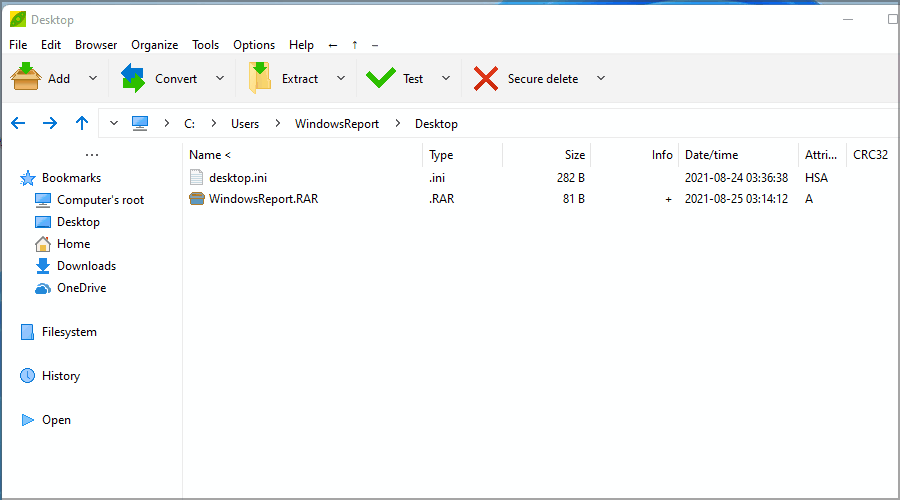
RAR dosyaları hemen hemen her dosya arşivleyici yazılımı tarafından açılabilir ve bunu yapmak istiyorsanız şu araçlardan bazılarını denemek isteyebilirsiniz:
- WinRAR
- WinZIP
- PeaZip
Ancak, dosyaları bir RAR arşivine sıkıştırmak istiyorsanız, sürekli olarak iyi sonuçlar alabilen tek yazılım olduğu için tek seçeneğiniz WinRAR yazılımını kullanmaktır.
Windows kutudan çıktığı haliyle RAR dosyalarını desteklemez ve bu kılavuzdaki talimatları izleyerek bunları Windows 11'de açabilirsiniz.
Tatil resimlerini ailenizle paylaşmak ve sıkıştırılmış bir dosyaya ihtiyacınız olsun ya da olmasın HDD'nizde yer kaplamadan değerli belgeleri depolamak için arşiv dosyalarını kullanmak en iyi yoldur ileri.
RAR dosyalarını açmak için favori yönteminiz nedir? Aşağıdaki yorumlar bölümünde bizimle paylaşın.
![Windows 10'da CAB dosyasını ayıklayın [Komple Kılavuz]](/f/0761978fb8bf7ee3b0d90485392c803a.jpg?width=300&height=460)

![Birden çok zip dosyası nasıl ayıklanır [Tam kılavuz]](/f/1a3928658140349ad3dadbbc8ddd0491.jpg?width=300&height=460)